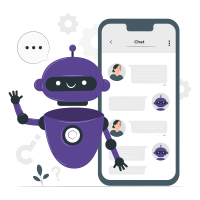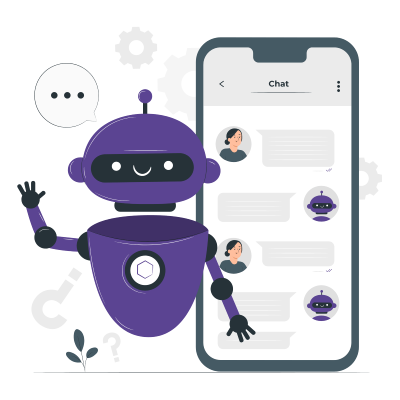سر فصل های این مطلب :
Toggleبسیاری از افراد تمایل دارند تا امور کاری و ارتباطات شخصی خود را با یک دستگاه مدیریت کنند. اگر شما نیز بهدنبال استفاده از WhatsApp برای هر دو شماره کاری و شخصی خود هستید، باید بدانید که این امکان بهطور رسمی توسط واتساپ ارائه نمیشود. اما خوشبختانه، راههای مختلفی برای نصب دومین WhatsApp وجود دارد که به شما این امکان را میدهد تا چندین حساب واتساپ را بهطور همزمان بر روی یک گوشی استفاده کنید. نصب چند واتساپ در یک گوشی نیازمند توجه به روشهایی است که در این مطلب، مورد بررسی قرار خواهد گرفت؛ همچنین در این مقاله با روش های آموزش نصب چند واتساپ به صورت همزمان در یک گوشی آشنا خواهیم شد.
چرا باید چند واتس اپ به صورت همزمان نصب کنیم؟
در دنیای امروز، با گسترش و تنوع پیامرسانها، هر فرد ممکن است برای نصب چند واتساپ بهصورت همزمان، دلایل و اهداف متفاوتی داشته باشد. اگر نیاز شما با نصب واتساپ دوم رفع میشود، پیشنهاد ما استفاده از واتساپ بیزینس است که بدون هیچ دردسر یا نگرانیای در گوشیهای اندرویدی و آیفون قابلیت نصب دارد. اما اگر هدف شما از نصب، ارسال پیام انبوه در واتساپ و تبلیغاتی است، ادامه مطلب را با دقت مطالعه کنید.
باید به یاد داشت که برای استفاده از واتساپ در کامپیوتر، پیش از همه باید خط موبایل خود را فعال کنید و از آنلاین بودن آن در موبایل خود اطمینان حاصل کنید. بنابراین، اگر از چندین خط برای ارسال پیامهای انبوه استفاده میکنید، باید همه آنها را بر روی موبایل یا شبیهسازهای اندرویدی فعال نگه دارید. اگرچه واتساپ در حال پیادهسازی آپدیتی است که نیاز به آنلاین بودن با موبایل را لغو میکند، اما هنوز این امکان بهطور کامل پیادهسازی نشده است.
نصب دو واتساپ در گوشی شیائومی
برای نصب دو واتساپ در یک گوشی، ابتدا وارد تنظیمات گوشی خود شوید و عبارت “Clone App” را جستجو کنید. در گوشیهای شیائومی یا هواوی، ممکن است این عبارت با نامهای “Dual App” یا “Twin App” جایگزین شود.
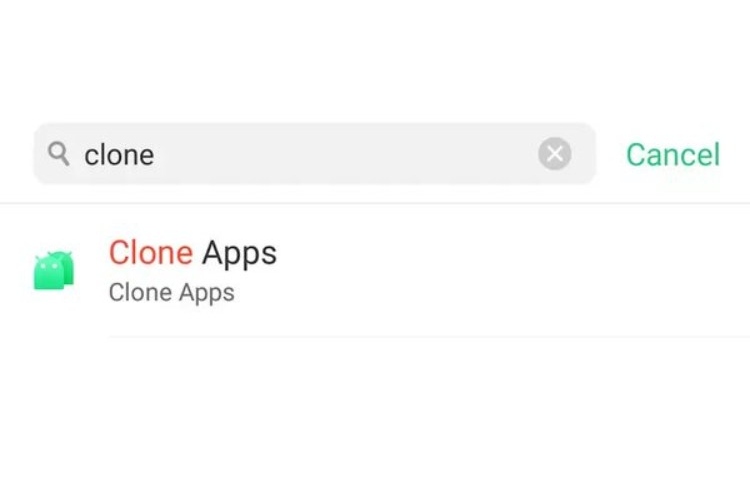
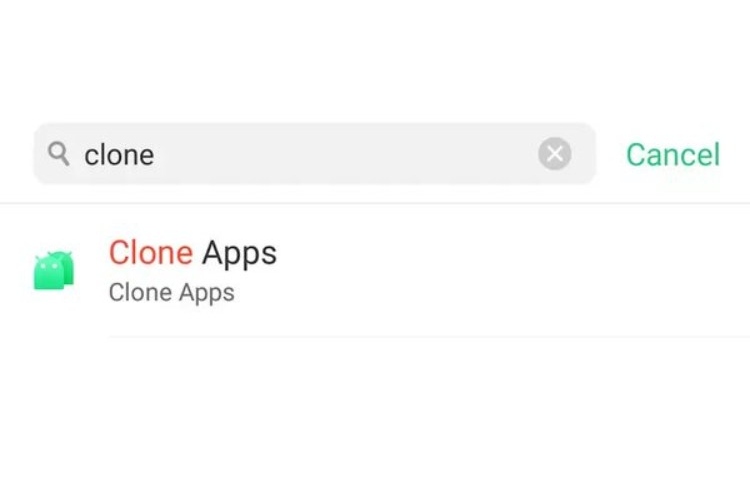
پس از ورود به این بخش، یک پنجره باز خواهد شد که برنامههایی مانند فیسبوک، اینستاگرام، مسنجر و واتساپ را در آن مشاهده خواهید کرد. لازم به ذکر است که تمام این اپلیکیشنها توسط شرکت فیسبوک خریداری شدهاند. برای نصب چند واتساپ در یک گوشی بر روی آیکون این برنامه ضربه بزنید.
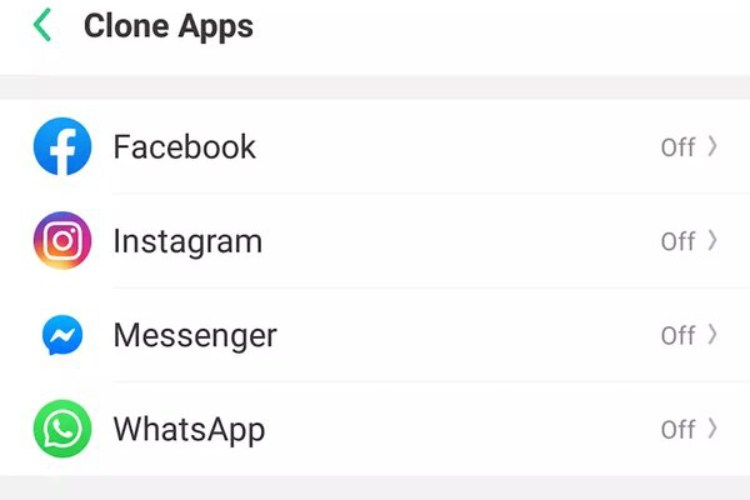
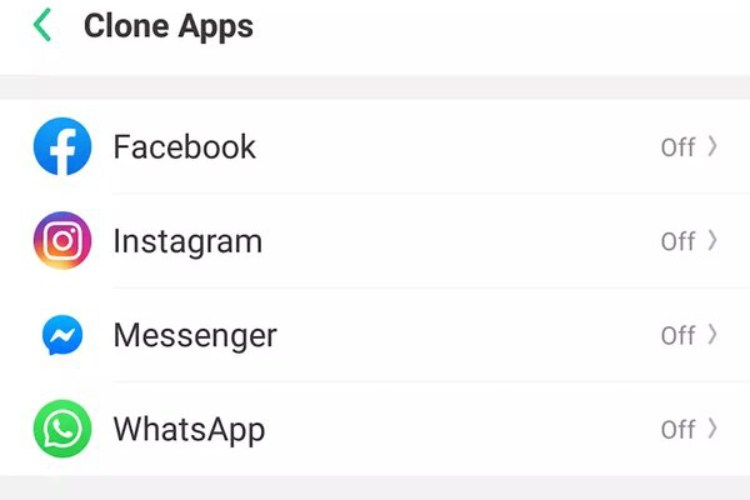
در پنجره جدید که مشاهده میکنید، باید گزینه “enable app cloning” را فعال کنید. با این کار، واتساپ دوم روی گوشی شما فعال خواهد شد و در زیر این قسمت میتوانید با کلیک بر روی “Rename Cloned App” نام واتساپ دوم خود را نیز تغییر دهید.
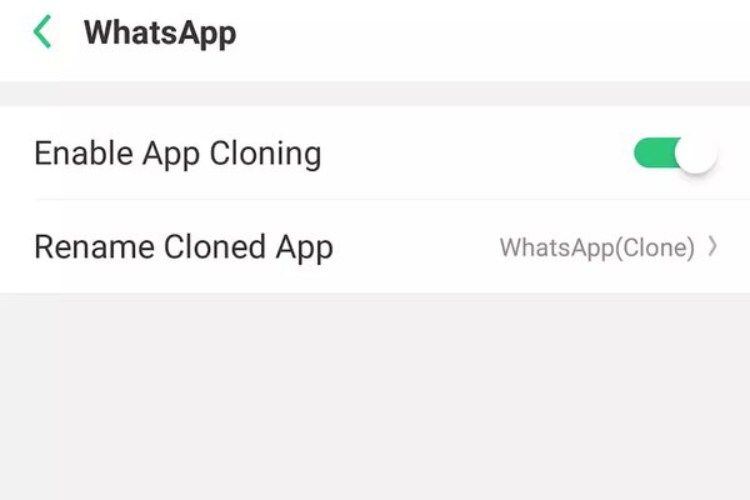
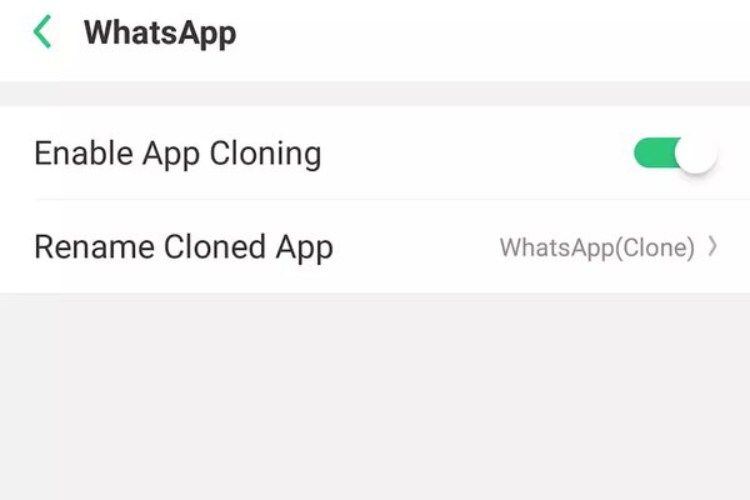
حال در صفحه منو، قابل مشاهده است که دو اپلیکیشن واتساپ وجود دارند. در انتها، میتوانید به واتساپ دوم بروید و شماره مدنظر خود را وارد کنید.
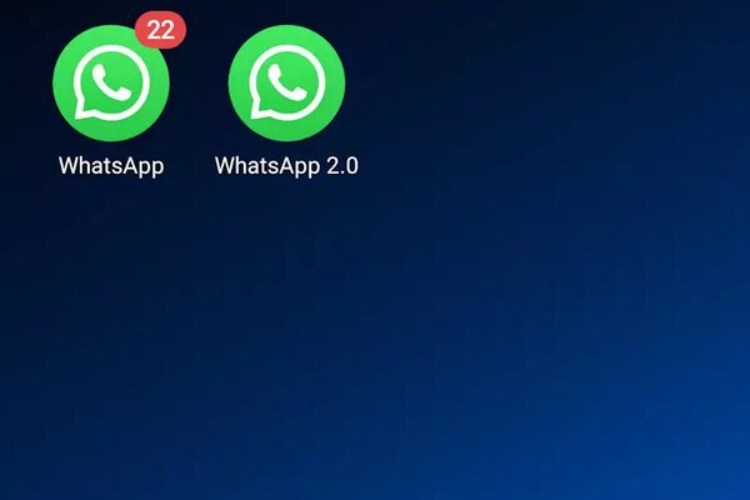
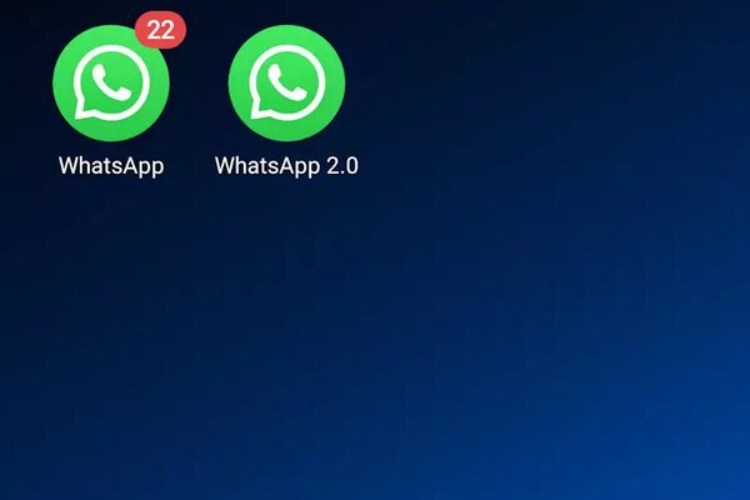
مطالعه بیشتر: چطور هم زمان چند کاربر فعال در واتساپ داشته باشیم؟
نصب واتساپ دوم روی گوشی سامسونگ
برای نصب واتساپ با دو شماره در گوشی Samsung، روش کمی متفاوت است، اما بهسادگی میتوانید آن را انجام دهید. ابتدا به بخش تنظیمات (Settings) گوشی خود بروید، سپس با ورود به قسمت ویژگیهای پیشرفته (Advance features)، گزینه “Dual Messenger” را جستجو کنید.
با وارد شدن به این بخش، میتوانید اپلیکیشنهایی که مایل به نصب مجدد آنها هستنید را انتخاب کنید. در اینجا، با انتخاب اپلیکیشن واتساپ و بهصورت مجزا، از آن برای هر یک از دو شماره مختلف استفاده کنید. اکنون با این کار، قادر خواهید بود که دو نسخه از واتساپ را بر روی گوشی خود داشته باشید و از آنها بهصورت همزمان استفاده کنید. این کار روشی مناسب برای افرادی است که نیاز دارند جداگانه، از واتساپ برای حوزه کاری و شخصی استفاده کنند. بدون اینکه، نیازی به استفاده از دو گوشی داشته باشند.
از طریق این روش، شما میتوانید بهراحتی و بدون نیاز به برنامه دیگری دو نسخه از واتساپ را در گوشی Samsung خود نصب و استفاده کنید. این کار به شما امکان میدهد از دو حساب کاربری مختلف بهآسانی و بهصورت همزمان استفاده کنید.
نصب دو واتساپ روی سیستم
برخی از کاربران ترجیح میدهند برای چت با دوستان خود از لپتاپ یا کامپیوتر استفاده کنند یا ترجیح آنها این است که واتساپ را روی لپتاپ داشته باشند تا در هنگام کار، سریعتر و راحتتر بتوانند به پیامهای خود پاسخ دهند.
برای نصب واتساپ بر روی لپتاپ میتوانید با مراجعه به سایت واتساپ، آن را برای ویندوز دانلود کنید. پس از نصب کردن برنامه، کافی است تنها یک بار واتساپ گوشی را با واتساپ لپتاپ لینک کنید تا امکان استفاده از آن بدون مشکل روی سیستم وجود داشته باشد.
درنظر داشته باشید که امکان نصب واتساپ دوم روی ویندوز وجود ندارد ولی از طریقی دیگر میتوانید دو یا حتی چند اکانت واتساپ بهصورت همزمان به روی لپتاپ یا کامپیوتر خود داشته باشید. برای اضافه کردن حساب کاربری دوم به کامپیوتر، باید از چند مرورگر یا بخش Incognito بهره ببرید.
مثلا میتوانید با باز کردن یکی از اکانتهای خود در گوگل کروم و دیگری در فایرفاکس، حتی اکانت سوم را هم با مایکروسافت اج باز کنید. از طرفی این امکان وجود دارد که یکی از اکانتها را با گوگل کروم و دیگری را در بخش Incognito آن، باز کنید. بخش Incognito بهدلیل اینکه نباید اطلاعات را ذخیره کند، بخشی متفاوت با کروم اصلی و تاریخچه مرورگر به حساب میآید و از این طریق میتوان همزمان با گوگل کروم به دو اکانت واتساپ وارد شد.
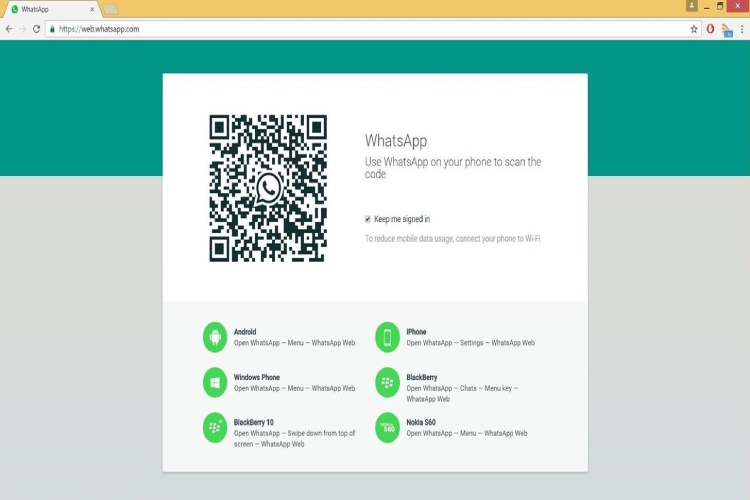
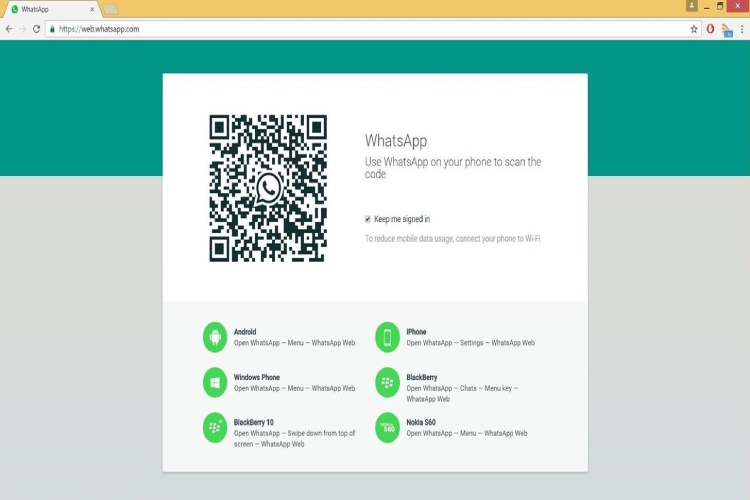
مطالعه بیشتر: چگونه بفهمیم واتساپ هک شده است؟
راه اندازی واتساپ با روش User profile
بهروزرسانیهای جدید اندروید این امکان را به شما میدهند که کاربران جدید را به سیستم اضافه کنید. ابتدا، باید پروفایل کاربری جدیدی را ایجاد کنید یا با حساب مهمان وارد شوید. برای این کار، به بخش تنظیمات (Settings)، سیستم (System)، پیشرفته (Advanced)، کاربر چندگانه (Multiple User) بروید و گزینههای “Add user” یا “Add Guest” را انتخاب کنید. تبریک میگویم. شما موفق شدید پروفایل جدید را ایجاد کنید.
حال، با اضافه کردن حساب گوگل خود به این پروفایل، میتوانید نصب چند واتساپ در یک گوشی را انجام دهید. واتساپ جدید را با شماره مختلفی روی این پروفایل بسازید و نصب کنید. این کار به شما اجازه میدهد که بهراحتی از دو شماره در یک گوشی اندرویدی استفاده کنید. این روش، به شما امکان فعالیت با دو حساب کاربری مختلف را بهصورت همزمان در واتساپ میدهد و میتوانید از این طریق برای جداسازی محتوای شخصی و کاری خود کمک بگیرید.
نصب واتساپ با برنامههای شبیه سازی
برنامههای App Cloner امکان نصب چندین نسخه از یک برنامه را بر روی گوشی به کاربران میدهند. این اپلیکیشنها، اجازه میدهند تا کاربران، نسخههای متفاوتی از برنامههای مورد علاقه خود را بر روی گوشی خود نصب کنند. بسیاری از برنامههای محبوب مانند تلگرام و واتساپ، اجرای دو نسخه از یک برنامه را بر روی یک گوشی برای کاربر امکانپذیر میسازند.
با استفاده از این روش، شما بدون نیاز به روت کردن گوشی، میتوانید با نصب دو واتساپ با شمارههای مختلف، از آنها بهصورت همزمان استفاده کنید. این امکان، برای کسانی که میخواهند از چند حساب واتساپ برای جدا کردن فعالیتهای شخصی و کاری خود استفاده کنند، یا برای افرادی که نیاز به دو حساب کاربری متفاوت در یک برنامه دارند، بسیار مفید است.
همچنین از طریق این برنامهها، میتوانید تنظیمات مختلفی مانند آیکون، نام و… را برای هر یک از نسخههای برنامه تنظیم کنید تا آنها را از یکدیگر متمایز سازید. این ویژگیها امکان استفاده راحتتر از چندین حساب در یک برنامه را برای کاربران فراهم میکند.


طریقه راه اندازی واتساپ با روش Switch me Multiple Accounts
Switch Me قابلیت نصب دو اپلیکیشن واتسپ را بهشما میدهد. تنها کافی است مطمئن شوید که گوشی شما روت شده است. اگر برنامه واتساپ را روی گوشی خود ندارید، پس از نصب آن، برنامه Switch Me Multiple Accounts را دانلود کنید. حال با اجرا و نصب برنامه، به Superuser مجوز دسترسی دهید. در حال حاضر میتوانید چندین حساب بسازید و برنامههای مختلفی را نصب کنید. Switch Me با داشتن دسترسی روت، مجوز ورود به سیستم را به شما میدهد.
واتساپ بیزینس (WhatsApp Business) چیست؟
واتساپ بیزینس یک برنامه ساده است که از نظر ظاهری هیچ تفاوتی با واتساپ معمولی ندارد، اما شما میتوانید بهراحتی با استفاده از آن برای مشتریان خود، این برنامه را بهتدریج جایگزین هر روش ارتباطی دیگری مانند تلفن یا ایمیل کنید. هدف واتساپ بیزینس، سادهسازی روش ارتباط میان صاحبان کسبوکارها با مشتریانشان است. این برنامه، ابزاری را ارائه میدهد که بهراحتی میتوانید آن را از Google Play یا App Store دانلود و ثبت نام کنید.
کار با آن بسیار ساده است و امکاناتی را در اختیار شما قرار میدهد که با استفاده از آنها، میتوانید سرعت پاسخدهی و خدمات رسانی به مشتریان خود را افزایش دهید. شما امکان اتصال هر شمارهای اعم از ثابت یا شماره موبایل کاری خود را به آن دارید و میتوانید با استفاده از ابزارهایی مانند گوشی، تبلت یا کامپیوتر دائما با مشتریان خود در ارتباط باشید.
استفاده از واتساپ بیزینس رایگان است. اما اگر بخواهید از امکانات بیشتری مانند دسترسی چند نفره به یک حساب کاربری استفاده کنید، نیازمند نصب WhatsApp Business API هستید و باید منتظر تایید از واتساپ بمانید. ضمن اینکه برای دریافت این امکانات، باید هزینهای را پرداخت کنید. واتساپ بیزینس نیز یکی از روشهای نصب چند واتساپ در یک گوشی است.
چگونه در واتساپ بیزینس دو اکانت داشته باشیم؟
در گوشیهای سامسونگ و شیائومی، شما قادر به نصب دو نسخه متفاوت از واتساپ هستید. این امکان برای واتساپ بیزنس نیز وجود دارد و میتوانید دو نسخه واتساپ از آن را بر روی گوشی خود داشته باشید. جالب است بدانید که در واقع شما میتوانید تا چهار واتساپ مختلف با چهار شماره متفاوت را بر روی گوشی سامسونگ یا شیائومی خود نصب کنید. بهعبارتدیگر، نصب دو واتساپ عادی و دو واتساپ بیزینس بهطور همزمان بر روی گوشی خود برای شما امکانپذیر است. همچنین، برای دارندگان آیفون، این امکان وجود دارد که یک واتساپ عادی و یک واتساپ بیزینس داشته باشند و از این طریق بهصورت همزمان از دو اکانت استفاده کنند.
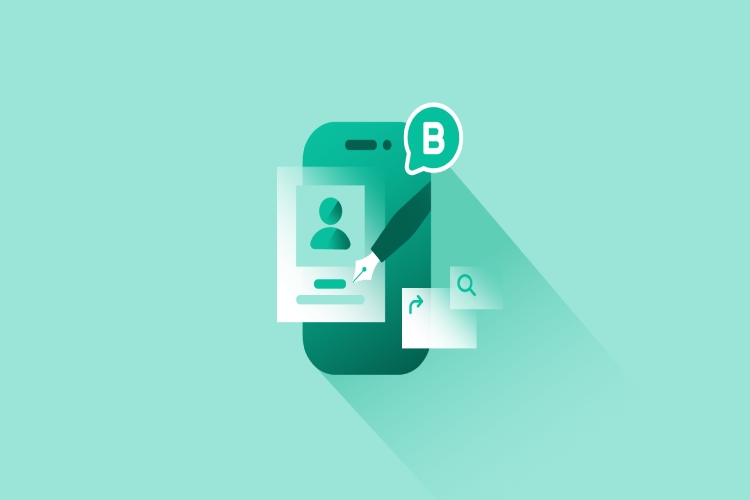
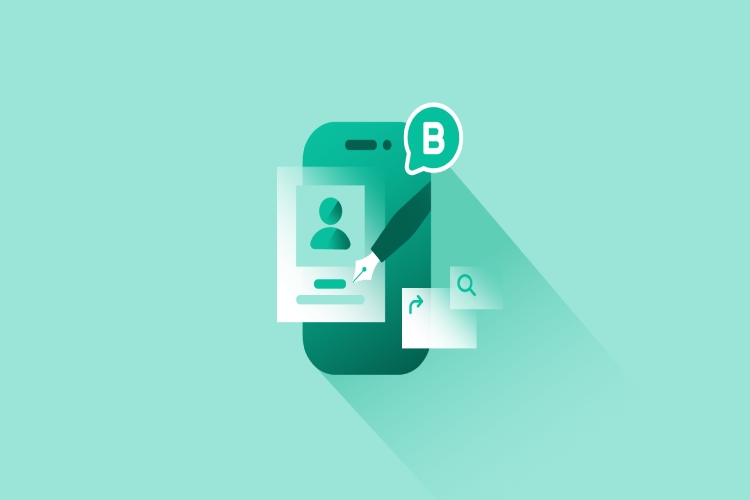
تفاوتهای واتساپ بیزینس و واتساپ
تفاوتهای بسیاری را میتوان بین واتساپ بیزینس و واتساپ معمولی یافت که در این بخش بهتفصیل به آنها پرداخته میشود تا بتوانید از این برنامه جذاب به بهترین شکل ممکن استفاده کنید.
- لوگوی واتساپ بیزینس
واتساپ بیزینس دارای لوگوی متفاوتی نسبتبه واتساپ معمولی است که باعث میشود بهراحتی قابل تشخیص باشند. در وسط لوگوی واتساپ، یک علامت تلفن به چشم میخورد، در حالی که واتساپ بیزینس حرف B موجود در اول کلمه Business قرار دارد.
- نوع حساب واتساپ
در دو حالت، واتساپ به شما اطلاع میدهد که با یک اکانت بیزینس در حال گفتگو هستید:
استفاده از واتساپ بیزینس: هنگامیکه از اکانت واتساپ بیزینس خود، برای برقراری ارتباط با دیگران استفاده میکنید، علامت “Business” در کنار نام شما به مخاطب نشان داده میشود.
پیام به مشتری جدید: اگر برای اولین بار به شخصی پیام دهید و از پیش، شماره شما را در مخاطبین خود ذخیره نکرده باشد، واتساپ به او اطلاع میدهد که این چت با یک “Business Account” (حساب تجاری) است.
- پروفایل متفاوت
پروفایل واتساپ بیزینس نسبتبه واتساپ اطلاعات بسیار بیشتری دارد که میتوانید با تکمیل آن، کسبوکار خود را به افراد معرفی کنید. از قابلیتهایی که امکان اضافه کردن آنها به واتساپ بیزینس وجود دارد، میتوان به عکس کاور، محدوده کاری، توضیحات کسبوکار، لوکیشن مغازه یا محل کار، ساعت کاری، لینک وبسایت و کاتالوگ کسب و کار اشاره کرد.
- امکان ساخت کاتالوگ
در واتساپ بیزینس، میتوانید برای محصولات خود کاتالوگهای جذابی تهیه کنید که شامل توضیحات، قیمت و کد محصول میشود.
- امکان ماشینی کردن پاسخها
با امکاناتی مانند WhatsApp Away message،WhatsApp Greeting message و WhatsApp Quick replies، میتوانید پاسخهای خود را بهصورت ماشینی تنظیم کنید تا سریعتر به مشتریان خود رسیدگی کنید.
- برچسبهای واتساپ بیزینس
این قابلیت، به شما کمک میکند تا با دستهبندی چتهای خود، بهسرعت به مشتریان مورد نظر دسترسی پیدا کنید.
- لینک کوتاه
در واتساپ بیزینس میتوانید برای پروفایل خود و چت با مشتریان لینکی کوتاه ایجاد کنید و آن را در اینترنت و شبکههای اجتماعی بهاشتراک بگذارید. بهطورکلی، واتساپ بیزینس با امکانات بیشتر و منحصربهفردی که ارائه میدهد، به کسبوکارها کمک میکند تا ارتباط بهتری با مشتریان خود برقرار کنند و به بهبود خدمات خود بپردازند. این برنامه، با امکانات متنوع و قابلیتهای کاربردی، ابزاری بسیار موثر برای تسهیل امور کسبوکار است.
مطالعه بیشتر: واتساپ بیزینس چیست و تفاوت آن با واتساپ معمولی
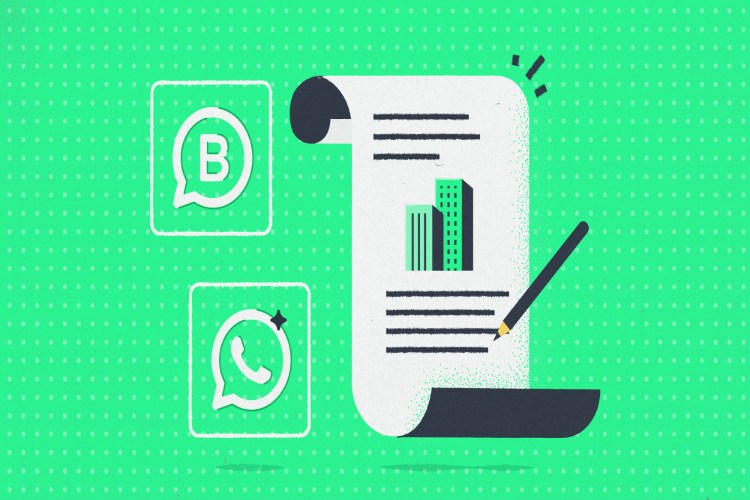
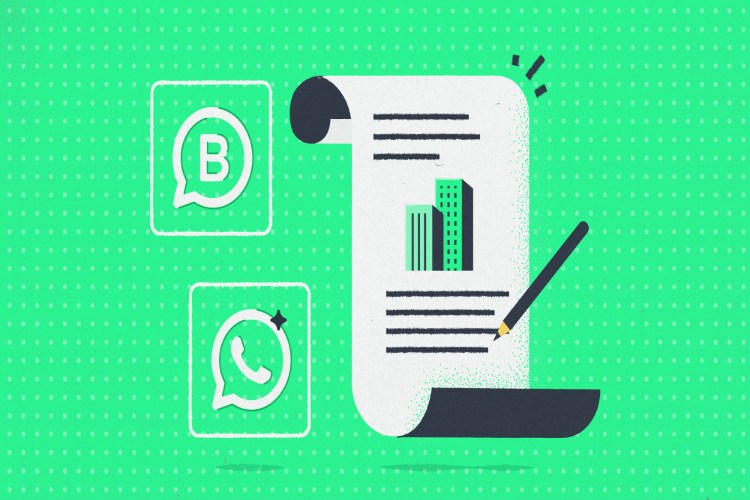
چگونه در واتساپ حساب تجاری داشته باشیم؟
برای ساخت اکانت در واتساپ بیزینس، ابتدا باید اپلیکیشن آن را از فروشگاه Google Play یا App Store دانلود و نصب کنید. سپس وارد برنامه شوید و شماره تلفن مورد نظر خود را وارد کنید. بعد از وارد کردن شماره، یک کد تایید به شما ارسال میشود که پس از وارد کردن آن در برنامه، مراحل ثبتنام شما تکمیل میشود.
- پس از ثبت نام، واتساپ بیزینس از شما اجازه میخواهد تا به مخاطبین دسترسی پیدا کند. شما باید گزینه “Continue” را انتخاب کنید و سپس مجوزهای مورد نیاز را به برنامه بدهید.
- در مرحله بعدی، باید نام اکانت بیزینس خود و نوع آن را انتخاب کنید. سپس میتوانید با وارد کردن توضیحات اکانت و آدرس محل کار خود، بعد از تکمیل اطلاعات، روی گزینه “Next” کلیک کنید.
- درصورت نیاز به ایجاد کاتالوگ، گزینه “Get started” را انتخاب کنید و درغیراینصورت، گزینه “Not now” را بزنید.
- حال، اکانت واتساپ بیزینس شما آماده استفاده است. این اکانت به شما امکان میدهد که بهبهترین شکل ممکن محصولات و خدمات خود را به مخاطبان خود نمایش دهید و با آنها ارتباط برقرار کنید.
آموزش ساخت کاتالوگ حرفه ای در واتساپ بیزینس
برای ساخت کاتالوگ در واتساپ بیزینس، ابتدا باید اپلیکیشن این برنامه را باز کنید و سپس به بخش تنظیمات (Setting) بروید.
- در این بخش، پس از ورود به بخش تنظیمات کسب و کار (Business Settings) به قسمت کاتالوگ (Catalog) بروید و گزینه “Add Product or Service” را انتخاب کنید.
- سپس برای اضافه کردن تصاویر به کاتالوگ، روی نماد “Plus” که در سمت راست پایین صفحه قرار دارد، کلیک کنید و گزینه “Add Images” را انتخاب کنید. در پنجره پاپ آپ که ظاهر میشود، با انتخاب تصاویر محصول از درایو گوشی خود، آنها را بارگذاری کنید. شما میتوانید تا ۱۰ تصویر را بهصورت همزمان اضافه کنید.
- در مرحله بعدی، زیرنویسها و توضیحات موردنیاز برای هر محصول را اضافه کنید. همچنین میتوانید اطلاعاتی مانند توضیحات محصول، برچسبهای قیمت و… را برای هر کدام وارد نمایید.
- درنهایت، پس از تکمیل اطلاعات محصول، روی دکمه “Save” کلیک کنید تا کاتالوگ شما ذخیره شود.
با این کار، یک کاتالوگ جذاب و حرفهای برای ارتباط با مشتریان خود در واتساپ بیزینس ایجاد خواهید کرد.
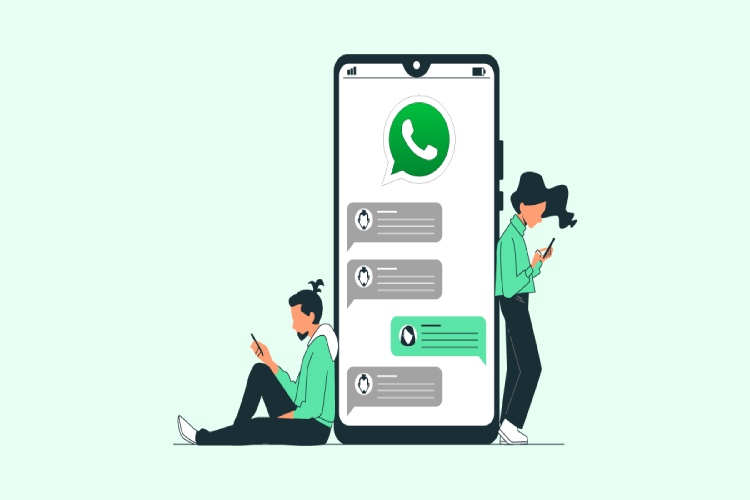
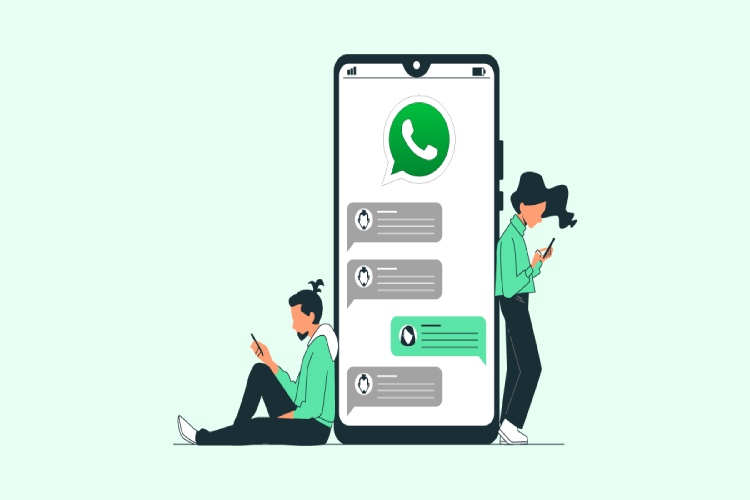
معرفی برنامههای کاربردی برای نصب چند واتساپ در یک گوشی
در دنیای امروزی، باتوجه به اهمیت واتساپ در ارتباطات شخصی و تجاری، نرمافزارهای مختلفی برای نصب و استفاده از این پیامرسان در یک گوشی هوشمند طراحی شدهاند. این نرمافزارها، به کاربران اجازه میدهند که بهسادگی، نصب چند واتساپ در یک گوشی را انجام دهند و از امکانات ویژهای در این زمینه بهرهمند شوند. در این بخش به معرفی چند نمونه از این نرم افزارها پرداخته خواهد شد که بهشرح زیر هستند:
- برنامه Parallel Space
این برنامه ابزاری قدرتمند برای ساخت چند حساب کاربری در یک دستگاه است. با بیش از ۹۰ میلیون کاربر در سراسر جهان، Parallel Space امکانات جذابی را به کاربران ارائه میدهد. این نرمافزار از ۲۴ زبان پشتیبانی میکند و با اکثر برنامههای اندروید سازگاری دارد. با ایجاد فضای مخفی در آن، کاربران میتوانند بهراحتی بین حسابهای کاربری جابهجا شوند و از حریم خصوصی خود محافظت کنند.
- برنامه Multi Parallel
این برنامه، امکان مدیریت چندین حساب کاربری را فراهم میکند و به کاربران اجازه میدهد تا از یک گوشی، برای ورود به چندین حساب استفاده کنند. Multi Parallel با اکثر برنامههای پیام رسانی، بازیها و شبکههای اجتماعی سازگاری دارد و از نظر حفظ حریم خصوصی نیز کاربران را مطمئن میسازد.
- برنامه Multi Social
این برنامه یکی از بهترین نرمافزارهای شبیهسازی در بازار است و امکان ایجاد حسابهای دوگانه و دسترسی به چندین شبکه اجتماعی و بازی را به کاربران میدهد. همچنین، کاربران میتوانند بهطور همزمان، به چندین حساب دسترسی داشته باشند و از جدا بودن دادههای کاری و شخصی اطمینان حاصل کنند. با استفاده از این نرم افزارها، کاربران میتوانند بهراحتی از امکانات واتساپ بر روی یک دستگاه هوشمند بهرهمند شوند و با حفظ حریم خصوصی و بهرهوری بیشتر، ارتباطات خود را مدیریت کنند.
چگونه واتساپ دوم را بروزرسانی کنیم؟
برای بروزرسانی واتساپ دوم، ابتدا باید به فروشگاه اپلیکیشن موبایل گوگل پلی یا اپ استور بروید. سپس وارد بخش ((برنامههای من)) یا ((لیست دانلودها)) شوید و واتساپ دوم را پیدا کنید. درصورتیکه بهروزرسانی آن موجود است، این گزینه را انتخاب کنید و منتظر بمانید تا فرآیند به پایان برسد.
در غیر اینصورت، اگر بهروزرسانی در دسترس نیست، باید منتظر انتشار نسخه جدید این اپلیکیشن باشید و سپس مجددا تلاش کنید. همچنین میتوانید از با استفاده از وبسایت رسمی واتساپ دوم، آخرین نسخه اپلیکیشن را دانلود و نصب کنید. از اینکه در این مطلب با اینباکسینو همراه بودید، سپاسگزاریم.
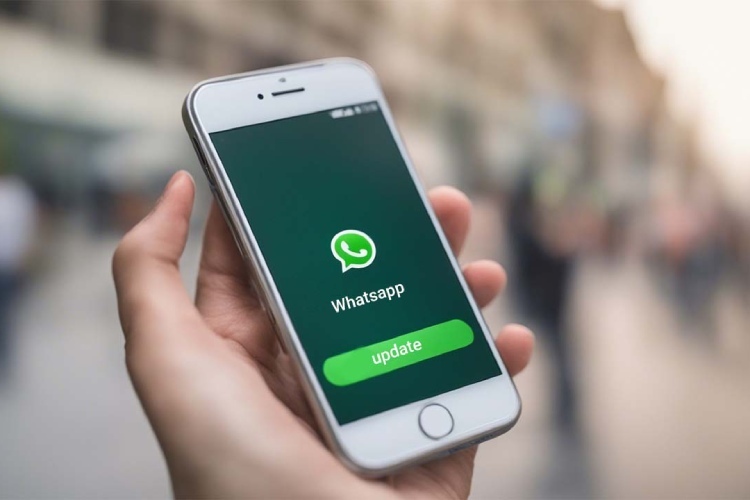
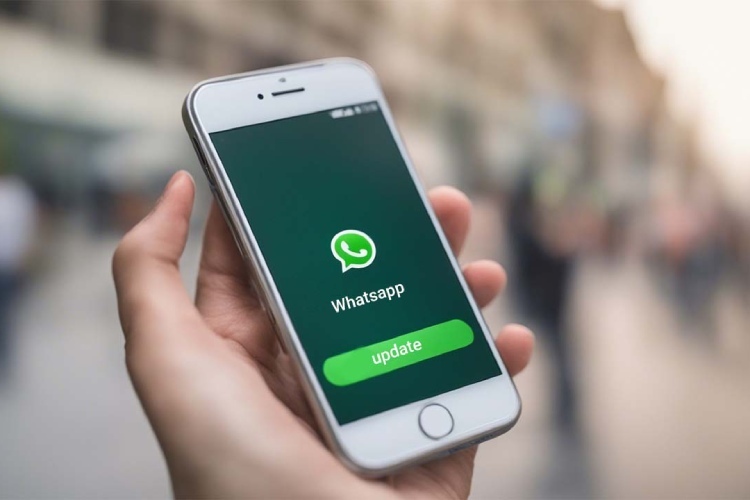
جمعبندی
نصب چند واتساپ در یک گوشی موبایل امکانپذیر است، اما به کمک برنامههایی مانند Parallel Space یا Multi Parallel نیاز دارد. هر کدام از این برنامهها، با قابلیتهای خاص خود، امکان اجرای چند نسخه از واتساپ را فراهم میکنند. کاربران، با استفاده از این برنامهها میتوانند حسابهای جدید واتساپ را ایجاد کنند و به راحتی بین آنها جابهجا شوند. این امر به افزایش کارایی و سهولت استفاده از این پلتفرم ارتباطات کمک میکند.
سوالات متداول
آیا میتوانم چند واتساپ را بر روی یک گوشی نصب کنم؟
بله، با استفاده از برنامههایی مانند Parallel Space یا Multi Parallel میتوانید چند نسخه از واتساپ را بر روی یک گوشی نصب کنید.
آیا استفاده از اپلیکیشن برای نصب چند واتساپ امن است؟
برنامههای معتبر مانند Parallel Space، بهدلیل رعایت امنیت و حریم خصوصی، امنیت کاربران را تضمین میکنند.
آیا برای نصب چند واتساپ به روت کردن گوشی نیازمندیم؟
خیر، برنامههای معتبری مانند Parallel Space به روت کردن گوشی نیاز ندارند و میتوانند بدون نیاز به دسترسی روت، عمل کنند.